У вас возникли проблемы с работой YouTube на телевизоре Samsung, ознакомьтесь с основными причинами неисправности и способами исправления дефекта.
Что делать, если не работает приложение YouTube на телевизоре Samsung?

Чтобы исправить неработоспособность приложения выполните следующее:
- Необходимо проверить, установлена ли на вашем телевизоре Samsung последняя версия приложения YouTube. Если нет, то вам необходимо обновить его, чтобы YouTube работал правильно. Для этого зайдите в меню настроек и выберите «обновление ПО» из предложенных вариантов. Это заставит ваш телевизор Samsung искать все доступные обновления, включая новую версию приложения YouTube, если таковая имеется.
- Возможно, проблема в подключении к интернету или настройках маршрутизатора, которые препятствуют доступу к контенту YouTube. Чтобы проверить, попробуйте подключить другое устройство, например, ноутбук или смартфон, напрямую к маршрутизатору через кабель ethernet и посмотрите, обеспечит ли это доступ к контенту YouTube без каких-либо проблем. Если это так, то вы знаете, что что-то не так либо с уровнем сигнала wi-fi по отношению к телевизору Samsung, либо с настройками маршрутизатора, которые необходимо устранить, прежде чем вы сможете снова смотреть видео на YouTube с помощью телевизора.
Если все остальное не помогает, обратитесь к мастеру сервисного центра. Специалист выполнит профессиональную диагностику и устранит поломку.
Основные причины

Если вы пытались посмотреть любимые видеоролики YouTube на телевизоре Samsung, но обнаружили, что они не работают, вы не одиноки. Многие владельцы телевизоров Samsung сталкивались с этой проблемой, и это может быть очень неприятно. Но каковы причины этой проблемы?
- Устаревшая прошивка. Прошивка — это программное обеспечение, которое работает на устройстве, и если оно устарело, то некоторые функции могут работать неправильно. Чтобы устранить эту проблему, проверьте наличие обновлений в меню настроек телевизора и убедитесь, что все обновления актуальны.
- Плохое интернет-соединение. Если у вас возникли проблемы с потоковой трансляцией видео с YouTube, попробуйте подключить устройство напрямую к маршрутизатору с помощью кабеля ethernet, а не полагаться на Wi-Fi. Если это не помогло, обратитесь к своему интернет-провайдеру за помощью в улучшении скорости соединения или уровня сигнала.
- Проблема с самим приложением YouTube, если оно не загружается должным образом или аварийно завершает работу при попытке открыть его. Попробуйте удалить и заново установить приложение из магазина приложений Samsung и посмотрите, поможет ли это решить проблемы, с которыми вы столкнулись.
Решение ошибок подключения к сети
Ошибки сетевого подключения могут быть вызваны различными проблемами, поэтому важно исключить каждую из них, пока не будет найдена основная причина.
- Проверьте подключение к Интернету — возможно, вам потребуется перезагрузить маршрутизатор или модем, если прошло много времени с момента их последней перезагрузки.
- Попробуйте отключить и подключить кабель питания от телевизора.
- Проверьте, что все кабели, подключающие устройство, правильно подсоединены и надежно закреплены.
- Попробуйте очистить кэш браузера и cookies или переустановить приложение на вашем устройстве, если это необходимо. Также может помочь проверка наличия обновлений для YouTube или операционной системы вашего устройства.
YouTube пропал
Несмотря на то, что потоковые сервисы становятся все более популярными, многие телевизоры до сих пор не имеют специального приложения для YouTube. Это означает, что если вы хотите смотреть любимых ютуберов или шоу, вам нужно подключить ноутбук или планшет через HDMI или адаптер. Хотя это не слишком сложно, может раздражать необходимость переключаться между устройствами только для одной службы потокового вещания.
Другая проблема заключается в том, что некоторые телевизоры вообще не имеют возможности подключения других устройств. Это означает, что нет Netflix, Hulu или Amazon Prime — зрители остаются только с базовыми кабельными каналами.
YouTube не работает
Есть несколько шагов по устранению неполадок, которые можно предпринять, чтобы попытаться вернуть YouTube в рабочее состояние.
- Проверьте интернет-соединение. Убедитесь, что ваше интернет-соединение достаточно мощное для передачи потокового видео. Если это не так, попробуйте сбросить настройки маршрутизатора или модема и посмотрите, поможет ли это.
- Перезагрузите телевизор. Попробуйте перезагрузить телевизор, а затем снова открыть приложение YouTube и посмотреть, поможет ли это решить проблемы с загрузкой контента.
- Обновите приложение. Убедитесь, что на вашем устройстве установлена последняя версия YouTube, зайдя в магазин приложений или меню настроек вашего устройства и проверив наличие обновлений.
- Очистите кэш и данные. Очистка старых данных из приложения часто помогает решить распространенные проблемы с загрузкой контента или корректным воспроизведением видео в самом приложении.
- Обратитесь в службу поддержки. Если ни один из этих советов не помог решить вашу проблему, обратитесь в службу поддержки за помощью в решении любых технических проблем, которые вы можете испытывать при использовании YouTube на вашем телевизионном устройстве.
YouTube не обновляется
Основная проблема заключается в том, что YouTube обновляет свое приложение для телевизоров не так часто, как для других устройств. Это означает, что любые новые функции или исправления ошибок недоступны в телевизионной версии приложения, что затрудняет его использование.
Для обновления приложения зайдите в меню настроек и выберите «обновление ПО» из предложенных вариантов. Это заставит ваш телевизор искать все доступные обновления, включая новую версию приложения YouTube, если таковая имеется.
Как устранить неисправность самостоятельно?
Существует несколько действий, которые вы можете сделать, чтобы YouTube снова заработал на вашем телевизоре.
- Проверьте кабели, соединяющие телевизор и устройство. Убедитесь, что они надежно соединены с обоих концов и что кабели находятся в хорошем состоянии. Если они выглядят поврежденными или изношенными, их замена может помочь решить проблему.
- Затем проверьте, есть ли обновление для программного обеспечения устройства или телевизора. Если да, установите обновление как можно скорее, так как это может исправить любые ошибки, которые могут вызывать сбои в работе YouTube на вашем телевизоре.
Если эти два шага не сработали, попробуйте использовать альтернативные потоковые сервисы, такие как netflix или hulu, вместо YouTube, пока не выясните, как устранить проблему с самим YouTube.
Где починить телевизор?
Исправить поломку телевизора на профессиональном уровне помогут наши мастера сервисного центра. Специалист приедет со специализированными инструментами и исправит неполадку в минимальные сроки. После ремонтных работ инженер оформит официальную гарантию.




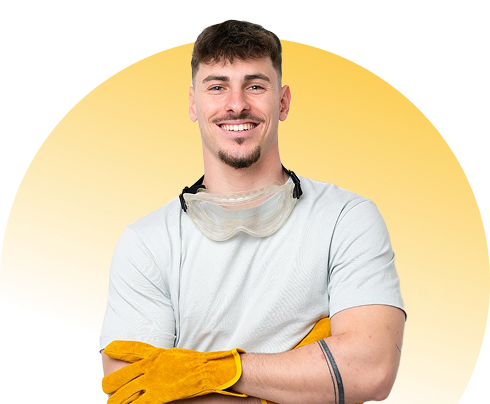
 +7 495 134-48-02
+7 495 134-48-02








